编辑点评:
AI脚本插件合集(75款)是一款功能强大的AI脚本面板,它汇集了刀模线绘制、二维码生成、条码制作、角线绘制、置入多页面PDF、自动拼版、尺寸标注等多种功能,并且是完全免费的,赶紧来下载吧

这款软件有哪些功能
1、增强版AI角线:个人认为最好用的AI角线脚本,完善了预设保存功能,增加了左右拉归线功能、同时调整界面UI,使之在高版本AI中显示更完美!
AI脚本插件合集
2、图像裁剪:在一个图片上加一个矩形框,同时选中后运行该脚本,就可以把多余的部分裁剪掉!
AI脚本插件合集
3、旋转缩放图片/文本还原:AI的图片或者文本缩放、旋转后无法记忆角度,要想旋转回来很麻烦,用这个脚本就可以解决问题;
AI脚本插件合集
4、统一尺寸:顾名思义,统一选中对象的尺寸为你想要的尺寸,也可以统一画板尺寸;
AI脚本插件合集
5、统一线宽:统一线宽对余印前设计师应该比较有用!可以批量把很多线条统一成一个大小
AI脚本插件合集
6、批量加框以及智能群组:可以给选中对象批量加框、也可以智能群组,很好用(不过如果你的对象太复杂,不建议用智能群组);
AI脚本插件合集
7、创建画板:以你选中对象来生成新画板尺寸,可以批量
AI脚本插件合集
8、移除矢量蒙版:这个无界面,选中对象后运行脚本即可;
有时候其他软件的文件格式(如PDF)转入AI中,渐变会生成独立的蒙版框,改动起来非常麻烦,这时候用该脚本移除一下这些矢量的蒙版框就行了;
9、批量替换链接图:无界面,旧版本不支持群组中的链接图,新版本连群组中的链接图也可以处理!
ai脚本插件合集怎么使用
1、下载解压后,将“合集.jsx”复制到"\Abobe Illustrator XX\Presets(在部分AI软件中可能显示为“预设”)\zh_CN\脚本" 文件夹下,重新启动ai,就可以在"文件"-"脚本"下看见ai脚本菜单,运行即可。
2、拖入到相对应版本的ai中即可
AI脚本插件合集安装说明
同的AI版本,请复制相应的“jsx”文件(不用全部复制)至“脚本”文件夹下,即使是AI绿色版也可以使用。
AI CS6 64位复制“AI脚本插件合集2.0_CS6_64.jsx”;
AI CC 64位复制“AI脚本插件合集2.0_CC_64.jsx”;
AI CC 2014 64位复制“AI脚本插件合集2.0_CC2014_64.jsx”;
AI CC 2015 64位复制“AI脚本插件合集2.0_CC2015_64.jsx”;
AI CC 2015.3 64位复制“AI脚本插件合集2.0_CC2015.3_64.jsx;
AI CC 2017 64位复制“AI脚本插件合集2.0_CC2017_64.jsx”;
AI CC 2018 64位复制“AI脚本插件合集2.0_CC2018_64.jsx”;
AI CC 2019 64位复制“AI脚本插件合集2.0_CC2019_64.jsx”;
AI 2020 64位复制“AI脚本插件合集3.0_2020_64.jsx”;
注:部分脚本由于兼容原因,可能无法在某些ai版本中使用。
Adobe illustrator复制快捷键的应用
在平面设计工作中,很多时候需要多次用到同一个图形,这时快捷键的作用就显得尤为重要。接下来,咱们就通过几个设计案例来学习illustrator中复制功能快捷键(Ctrl+D)的使用方法。
制作简易小齿轮
1.打开AI软件,新建一个空白文档。
这里我选择新建了210*285毫米的画布
2.选择椭圆工具画一个正圆(快捷键为字母L,注意需在英文输入法状态下;按住Shift键绘制正圆)。
绘制大小合适圆形线图
3.选择矩形工具画一个梯形,并与圆形水平居中对齐,如下图:
梯形大小随意
4.将圆形和梯形全部选中,并选择软件当中的旋转工具,快捷键为R。
5.同时按着Alt键移动锚点到合适的位置(我选择了图形中心点)。然后点击右键变换→旋转,填上合适的角度,然后点击复制。(我选择的是45度)。
6.连续按Ctrl+D进行复制。
7.然后使用图形查找器合并图形。
用第一个工具
8.在图形中间画圆形并对齐居中,看下呈现效果。
9填色,放到合适的位置并保存。
制作简易树林图案
1.利用椭圆工具(快捷键L)绘制树冠,这里按住Alt键+左键复制可复制多个正圆。
2.用圆角矩形工具绘制树干,并与树冠部分编组,按住Alt键+左键复制一个,然后连续按Ctrl+D组合键复制到适当数量。
3.将树木编组,按住Alt键+左键向下方复制一排,然后连续按Ctrl+D组合键复制几排小树。
4.保存即可


 微信电脑版客户端
微信电脑版客户端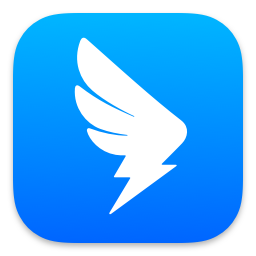 钉钉pc客户端
钉钉pc客户端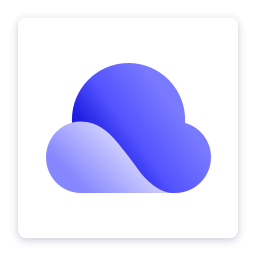 夸克网盘PC端
夸克网盘PC端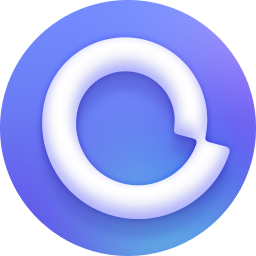 阿里云盘PC客户端
阿里云盘PC客户端 360极速浏览器X
360极速浏览器X 向日葵远程控制软件
向日葵远程控制软件 ToDesk远程控制软件
ToDesk远程控制软件 火狐浏览器PC版
火狐浏览器PC版 浏览器vip插件破解版
浏览器vip插件破解版 CareUEyes(蓝光过滤护眼软件)最新版
CareUEyes(蓝光过滤护眼软件)最新版

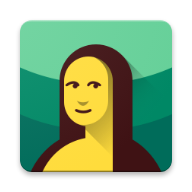



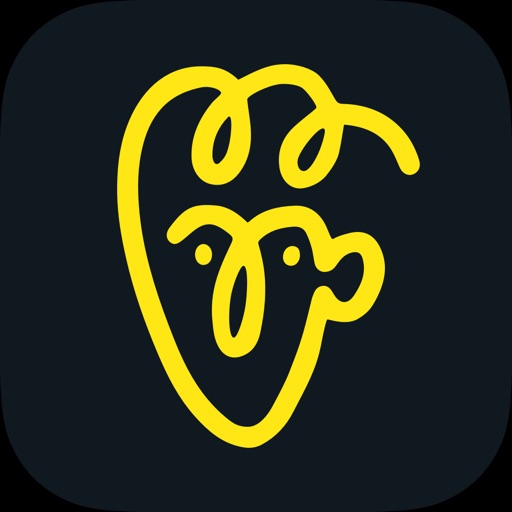


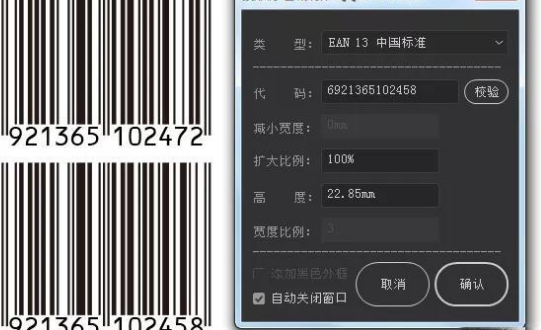
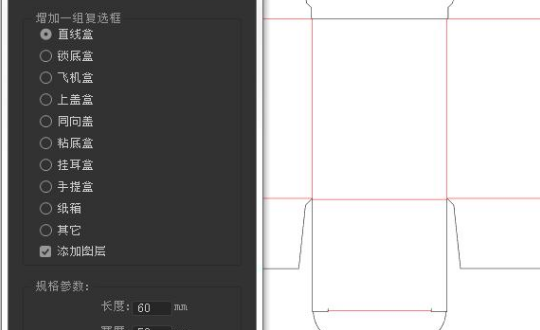
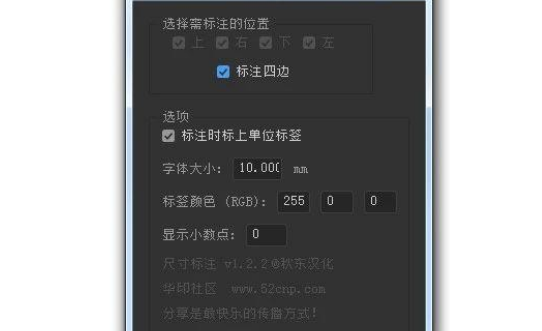
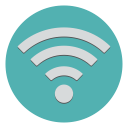 WIFI密码查看器电脑版1.0 绿色免费版
WIFI密码查看器电脑版1.0 绿色免费版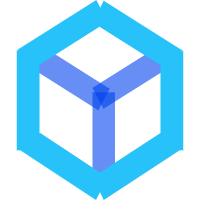 VMcsCat工具箱绿色免费版1.0.0.18 最新版
VMcsCat工具箱绿色免费版1.0.0.18 最新版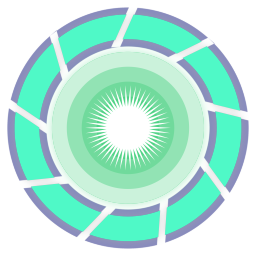 彩虹工具箱软件最新彼2.0.2 绿色版
彩虹工具箱软件最新彼2.0.2 绿色版 村兔百度热议词批量查询软件1.0免费版
村兔百度热议词批量查询软件1.0免费版 WiFi Mouse Pro电脑端中文版4.3.3最新版
WiFi Mouse Pro电脑端中文版4.3.3最新版 透明太空人天气表盘1.2最新版
透明太空人天气表盘1.2最新版 关键词4K图下载器1.0最新版
关键词4K图下载器1.0最新版 电脑版全局热键查找软件1.0最新版
电脑版全局热键查找软件1.0最新版 组队领取三年堡塔APP插件1.0绿色免费版
组队领取三年堡塔APP插件1.0绿色免费版 天隐(CAD联网屏蔽软件)免费下载1.0免费版
天隐(CAD联网屏蔽软件)免费下载1.0免费版 雨课堂课件PDF下载工具最新版1.0.5免费版
雨课堂课件PDF下载工具最新版1.0.5免费版 GIF录屏小工具最新版1.0免费版
GIF录屏小工具最新版1.0免费版 钉钉防撤回最新插件模块下载0.1绿色版
钉钉防撤回最新插件模块下载0.1绿色版 EduEditer(课件编排软件)下载安装1.9.9免费版
EduEditer(课件编排软件)下载安装1.9.9免费版 Helper出题器软件免费下载1.02绿色版
Helper出题器软件免费下载1.02绿色版 温言QQ工具箱(qq空间秒赞查手机号多功能)2021免费版
温言QQ工具箱(qq空间秒赞查手机号多功能)2021免费版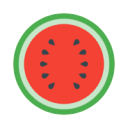 2345系列软件广告弹窗彻底拦截删除软件1.0.2绿化版
2345系列软件广告弹窗彻底拦截删除软件1.0.2绿化版 盾工一键机器码修改工具破解版(附使用教程)2021最新版
盾工一键机器码修改工具破解版(附使用教程)2021最新版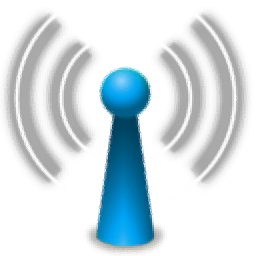 MyPublicWiFi(笔记本共享wifi软件)中文版27.0免费版
MyPublicWiFi(笔记本共享wifi软件)中文版27.0免费版 自动入会领京豆软件免费版1.0最新版
自动入会领京豆软件免费版1.0最新版 LightProxy(阿里巴巴抓包工具)1.1.40最新版
LightProxy(阿里巴巴抓包工具)1.1.40最新版 大小: 56.3M
大小: 56.3M
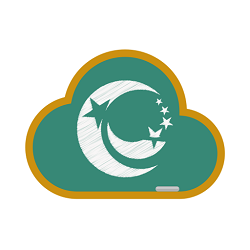

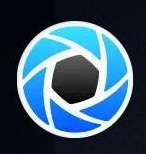




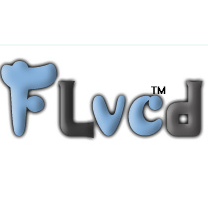
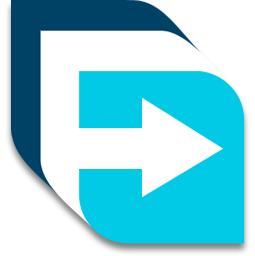
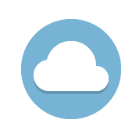
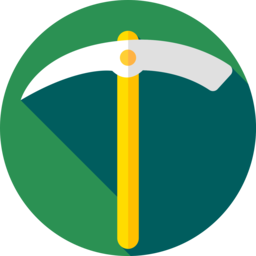


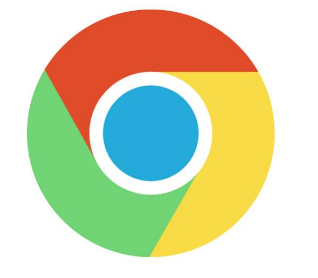

 pc网盘客户端
pc网盘客户端 淘宝双十二工具合集
淘宝双十二工具合集 不限速的PC下载软件
不限速的PC下载软件 PC下载工具合集
PC下载工具合集 电脑浏览器合集
电脑浏览器合集 PDFOFD电子发票解析软件
PDFOFD电子发票解析软件
 仿真物理实验初中软件破解版
仿真物理实验初中软件破解版
 bin2txt修复TC最终版
bin2txt修复TC最终版
 2021天正电气cad软件官网版
2021天正电气cad软件官网版
支持( 0 ) 盖楼(回复)